PPT2021是微軟推出的一款專業辦公室軟體,可協助使用者輕鬆編輯投影片。要設定影像預設分辨率,可以按照以下教學進行操作: 1. 開啟PPT2021軟體,並建立或開啟一個投影片。 2. 在功能表列中選擇「檔案」選項,然後點選「選項」。 3. 在彈出的選項視窗中,選擇「進階」標籤。 4. 捲動至「影像」部分,找到「預設解析度」選項。 5. 在預設解析度下拉式選單中,選擇你想要的解析度。常見的分
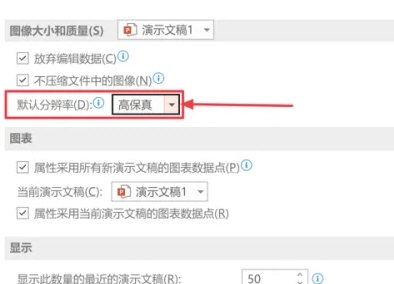
首先,在桌面上雙擊"PowerPoint"圖標,開啟PPT編輯軟體。這是解謎的第一步。
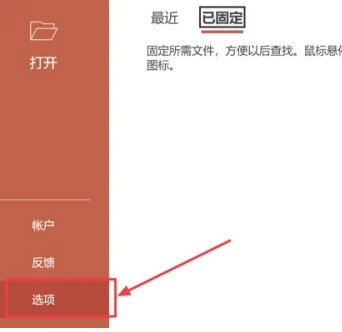
在PPT視窗左側功能清單中,點選「選項」項目。
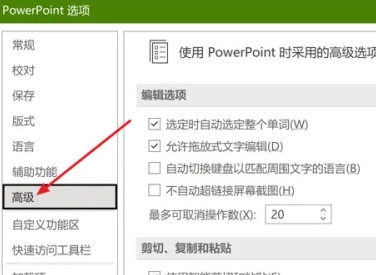
在彈出「PowerPoint選項」視窗左邊區域,選擇「進階」項目。
最後在「影像大小和品質」欄位下,將「預設解析度」設為「高保真度」。
以上是如何在PPT2021中變更影像的預設分辨率的詳細內容。更多資訊請關注PHP中文網其他相關文章!




